路由器用手机怎么安装和设置,在现代社会中无线网络已经成为人们生活中不可或缺的一部分,而所谓的无线网络,离不开一个关键设备——路由器。对于路由器的安装和设置,我们通常会想到使用电脑进行操作。其实我们也可以通过手机来完成这一过程。如何使用手机进行路由器的安装和设置呢?接下来我们将详细介绍手机安装和设置路由器的步骤和方法。无需电脑只需一部手机,你就可以轻松享受到高速稳定的无线网络。
用手机安装和设置路由器的步骤和方法
操作方法:
1、首先将路由器和宽带猫使用网线连接起来,连接方法是通过网线将宽带猫的lan口和路由器的wan口连接。

2、硬件连接完毕后,使用手机连接上这款路由器的无线信号。然后打开手机浏览器,输入路由器的登录地址和登录密码,登录后台后选择快速设置。
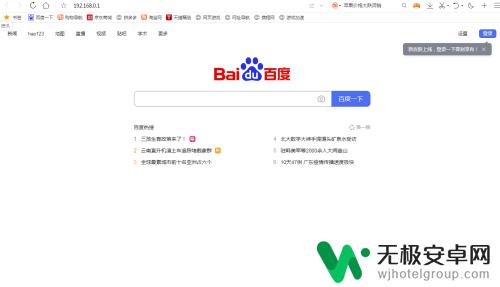
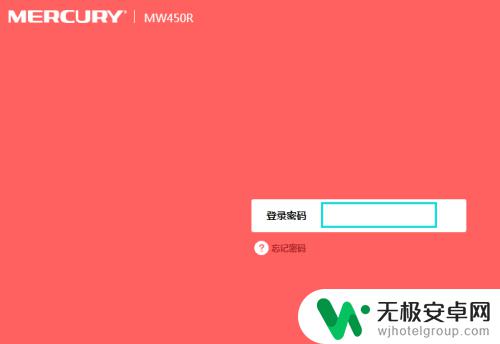
3、根据要求填写宽带账号和密码。
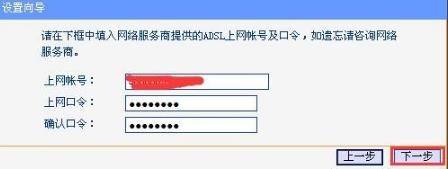
4、再设置一下无线名称和密码保存然后路由器即可正常使用。
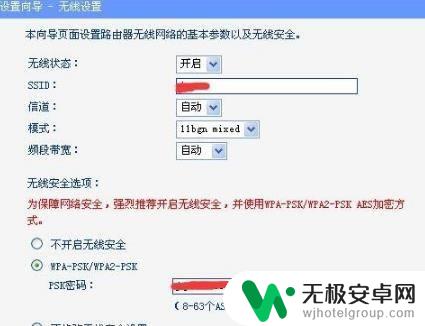
以上就是手机安装和设置路由器的全部内容,如果遇到这种情况,你可以按照小编的操作进行解决,非常简单快速,一步到位。










